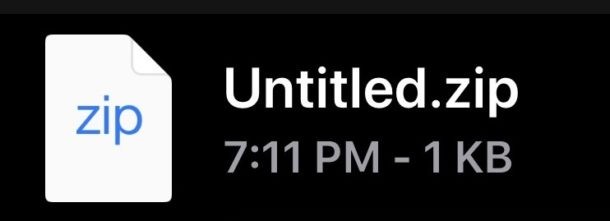
U kunt zip-archieven eenvoudig uitpakken en decomprimeren op iPhone en iPad, rechtstreeks vanuit de app Bestanden.
Dit maakt het gemakkelijker dan ooit om toegang te krijgen tot gegevens en bestanden die zijn opgeslagen in een zip-bestand, en u hebt geen apps of tools van derden nodig om het zip-archief te openen.
Het decomprimeren van een zip-archief en het openen van het zip-bestand is supereenvoudig in iPadOS en iOS met de app Bestanden. Deze tutorial doorloopt het proces van het uitpakken van deze archieven op een iPhone of iPad.
Zip-bestanden openen en decomprimeren op iPhone en iPad
- Open de Bestanden-app op iPhone of iPad
- Navigeer naar het zip-bestand dat je wilt openen en pak het uit
- Houd de bestandsnaam van het zip-archief ingedrukt en kies vervolgens 'Decomprimeren' uit de opties in het pop-upmenu
- Wacht even totdat de uitgepakte bestandsinhoud in dezelfde map in de app Bestanden verschijnt als het originele zip-archief
- Herhaal indien nodig met andere zip-bestanden die u wilt uitpakken
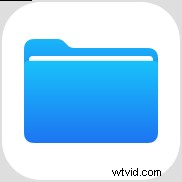
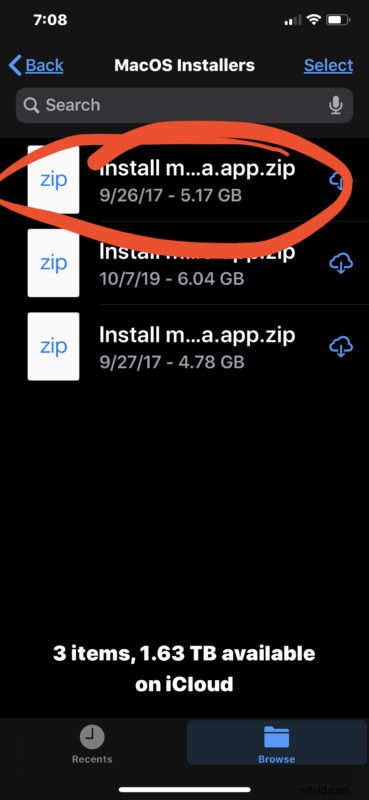
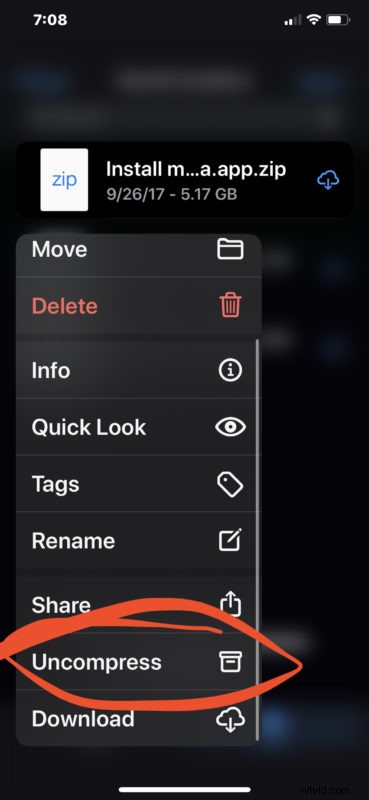
Kleine zip-bestanden zullen in principe onmiddellijk worden uitgepakt en gedecomprimeerd in de app Bestanden. Bij grote zip-bestanden kan het enkele ogenblikken duren voordat het zip-archief alle inhoud heeft gedecomprimeerd.
Als je een zip-archief hebt waarvan je weet dat er heel veel bestanden in zitten, is het misschien een goed idee om een nieuwe map te maken in de app Bestanden, en het zip-bestand vervolgens te verplaatsen en te verplaatsen naar die nieuw gemaakte map voordat je het decomprimeert.
Deze functie is ongelooflijk handig als u een zip-bestand van Safari hebt gedownload, vanuit een e-mailbijlage hebt opgeslagen of een zip-bestand op het apparaat of iCloud Drive hebt opgeslagen en het wilt uitchecken, het archief wilt decomprimeren en de inhoud wilt bekijken .
Natuurlijk kun je nu ook net zo gemakkelijk zip-archieven maken op iPhone en iPad met de app Bestanden.
Deze functies voor archiefbeheer zijn alleen beschikbaar op moderne versies van iOS en ipadOS, dus je hebt versie 13 of hoger nodig om zip-archieven rechtstreeks vanuit de app Bestanden op iPhone of iPad te kunnen maken, uitpakken en wijzigen. Eerdere versies van iOS konden deze prestaties nog steeds bereiken met apps van derden, dus als u een eerdere versie van de systeemsoftware op uw apparaat gebruikt, kunt u nog steeds communiceren met zip-archieven, maar het is een omslachtiger proces waarvoor app-downloads van derden nodig zijn .
Dit is vrij eenvoudig zoals je kunt zien, en hoewel het niet zo eenvoudig is als het openen van zip-bestanden op Mac met een simpele dubbelklik, is het nog steeds een eenvoudig proces. De Mac heeft ook een gemakkelijke mogelijkheid om zip-bestanden te maken in Finder.
Gebruik je de nieuwe unzip-functies van de app Bestanden om archieven op je iPhone of iPad te decomprimeren? Gebruikt u een andere benadering om zip-archieven in iOS en ipadOS te beheren? Deel uw mening en ervaringen met ons in de onderstaande opmerkingen.
